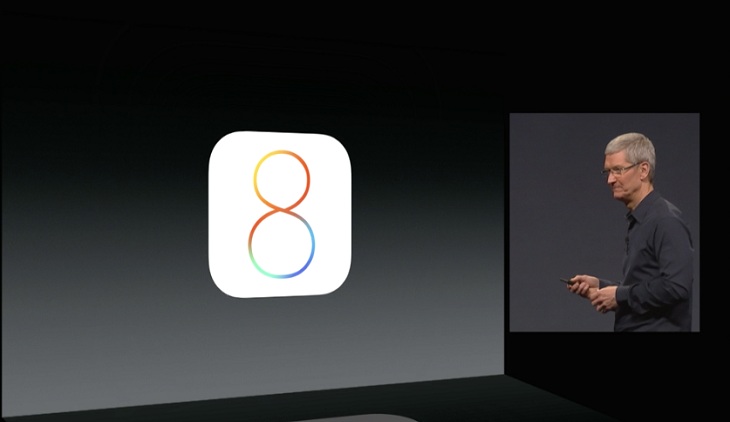
Hace una hora que os comentamos que Apple lanzo el iOS 8.0.1, una actualización que resolvería los problemas reportados por los usuarios que ya se pasaron al iOS 8.
Pero lamentablemente para Apple esta nueva versión lejos de resolver los problemas reportados, inhabilito muchas funciones de tu iPhone con lo cual ha sido pero el remedio que la enfermedad. Entre los problemas encontrados tenemos la capacidad de realizar llamadas, conectarse a la Internet, fallos con el iTouch, etc…
Al momento de salir los problemas de esa versión Apple removió esa versión, pero como siempre muchos usuarios ya habían dado el paso para solventar los problemas (nadie quiere tener más problemas obviamente). Pero si fuiste uno de esos impacientes aquí te enseñamos como restaurar tu iPhone a la versión iOS 8.
1.- Conecta tu teléfono a iTunes
2.- Haz una copia de seguridad de tus datos
3.- Haz clic en la opción que dice «Restaurar iPhone» y sigue las instrucciones que salen en pantalla.
En caso de que tengas problemas con la descarga del iOS 8 desde iTunes, no te desesperes existen otras fuentes oficiales donde poder conseguirla.
Para este caso debes almacenar la imagen en tu ordenador, conectas tu iPhone a iTunes, presiona la combinación de teclas Ctrl / Option y simultáneamente hace clic en «Restaurar iPhone» en iTunes, finalmente seleccionas el fichero que descargaste.



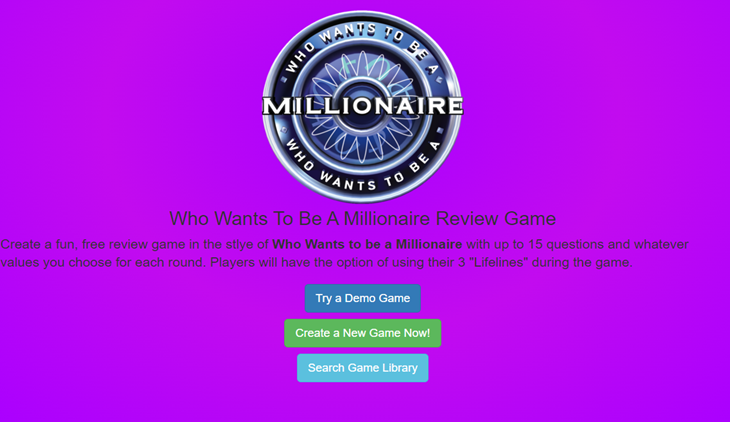






Pingback: Bitacoras.com